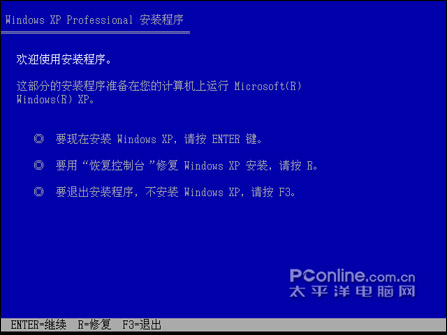最新系统吧装机教程:Windows XP官方原版系统安装全攻略(图解),由系统下载吧率先分享:
推荐下载操作系统
WINXPSP2集成2006 POP论坛典藏版 进入下载页面
刻录本光盘时,请勿解压,推荐使用 Nero Burning ROM 。选择刻录光盘镜像,建议用24x以下刻录。“写入方式”请选择“光盘一次刻录”,“操作”要选择“结束光盘(不可再写入!)”
没有刻录机的朋友,也可以用虚拟光驱(光盘TOOLS目录里有)加载ISO,生成虚拟光盘,运行光盘启动第二项“Windows下恢复Ghost系统到C盘”即可;或用Winrar或UltraISO 把ISO文件里的GHOST文件夹里的ylmf.gho文件提取出来,放到本地硬盘(系统盘除外),就可以像恢复自己的GHOST一样恢复了!
磨刀不误砍柴功 XP系统安装前的设置
编者按:本文所面向的是初次接触电脑的网友。对于绝大多数初次接触电脑的用户来说,为了更好的使用电脑,自己独立的安装操作系统是必不可少的。笔者希望通过本文能够帮助初次接触电脑的用户达成独立安装操作系统的目的。考虑到目前Windows XP系统所占据的主流地位,所以本文以Windows XP系统的安装为例。
在安装系统之前,我们需要进行一些相关的设置,例如:BIOS启动项的调整,硬盘分区的调整以及格式化等等。正所谓“磨刀不误砍柴功”,正确、恰当的调整这些设置将为我们顺利安装系统,乃至日后方便的使用系统打下良好的基础。
第一步:BIOS启动项调整
在安装系统之前首先需要在BIOS中将光驱设置为第一启动项。进入BIOS的方法随不同BIOS而不同,一般来说有在开机自检通过后按Del键或者是F2键等。进入BIOS以后,找到“Boot”项目,然后在列表中将第一启动项设置为CD-ROM即可(如图1所示)。关于BIOS设置的具体步骤,请参考主板说明书。
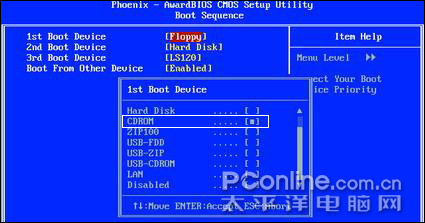
图1 调整BIOS启动项
在BIOS将CD-ROM设置为第一启动项之后,重启电脑之后就会发现如图2所示的“boot from CD”提示符。这个时候按任意键即可从光驱启动系统。
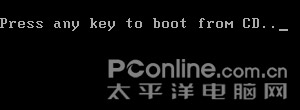
图2 Boot from CD
第二步:选择系统安装分区
从光驱启动系统后,我们就会看到如图3所示的Windows XP安装欢迎页面。在这里按下Enter键来继续进入下一步安装进程。